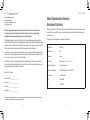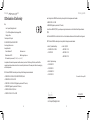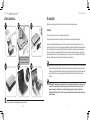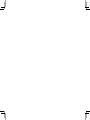Komputer
Serii
Skrócony poradnik

2
Komputer
Serii
3
Skrócony poradnik
Copyright © 2008. Acer Incorporated.
Wszelkie prawa zastrzeżone.
Skrócony poradnik komputera serii Aspire one
Wydanie oryginalne: 12/2008
Firma oferuje niniejszą publikację bez żadnej gwarancji, jawnej lub dorozumianej, co do treści w niej zawartych oraz
dorozumianej gwarancji wartości handlowej lub przydatności do określonego celu. Firma nie ponosi także żadnej
odpowiedzialności za błędy (w pisowni lub faktyczne itp.) zawarte w niniejszej publikacji.
Publikacja ta podlega okresowym zmianom zawartych w niej informacji, bez obowiązku powiadamiania kogokolwiek o wprowadzonych
poprawkach lub zmianach. Zmiany, o których mowa, zostaną uwzględnione w nowych wydaniach tej instrukcji lub dodatkowych dokumentach
i publikacjach. Firma nie udziela żadnych zabezpieczeń lub gwarancji, zarówno wyraźnych, jak i domniemanych, w odniesieniu do niniejszej
publikacji, a w szczególności domniemanych gwarancji przydatności handlowej lub przydatności do określonego celu.
W przewidzianym miejscu poniżej należy zapisać oznaczenie modelu, numer seryjny, datę zakupu oraz miejsce zakupu Numer seryjny
i oznaczenie modelu znajdują się na etykiecie przymocowanej do komputera. Cała korespondencja związana z urządzeniem powinna
zawierać numer seryjny, oznaczenie modelu i informacje dotyczące zakupu.
Żadnej z części tej publikacji nie można kopiować, zapisywać w systemie odzyskiwania danych lub transmitować, w jakiejkolwiek
formie ani z użyciem jakichkolwiek środków elektronicznych, mechanicznych, poprzez fotokopie, nagrywanie albo wykonywane w inny
sposób, bez wcześniejszej pisemnej zgody rmy Acer Incorporated.
Oznaczenie modelu: ______________________
Numer seryjny: __________________________
Data zakupu: ___________________________
Miejsce zakupu: _________________________
Acer oraz logo Acer są zastrzeżonymi znakami towarowymi Acer Incorporated. Nazwy produktów lub znaki towarowe innych rm użyto w niniejszej
instrukcji jedynie w celach identykacji i są one własnością odpowiednich rm.
Notebook PC serii Aspire one
Federal Communications Commission
Declaration of Conformity
This device complies with Part 15 of the FCC Rules. Operation is subject to the following two conditions: (1) This device may not
cause harmful interference, and (2) This device must accept any interference received, including interference that may cause
undesired operation.
The following local manufacturer/importer is responsible for this declaration:
Product name: Notebook PC
Model number: KAV10
Machine type: Aspire one
SKU number: Aspire one-xxxxx ("x" = 0 - 9, a - z, or A - Z)
Name of responsible party: Acer America Corporation
Address of responsible party: 333 West San Carlos St. San Jose, CA 95110 USA
Contact person: Acer Representative
Tel: 1-254-298-4000
Fax: 1-254-298-4147

4
Komputer
Serii
5
Skrócony poradnik
CE Declaration of Conformity
We,
Acer Computer (Shanghai) Limited
3F, No. 168 Xizang Medium Road, Huangpu District,
Shanghai, China
Contact person: Mr. Easy Lai
Tel: 886-2-8691-3089, Fax: 886-2-8691-3000
E-mail: [email protected]
Hereby declare that:
Product: Notebook PC Trade name: Acer
Model number: KAV10 Machine type: Aspire one
SKU number: Aspire one-xxxxx ("x" = 0 - 9, a - z, or A - Z)
Is compliant with the essential requirements and other relevant provisions of the following EC directives, and that all the
necessary steps have been taken and are in force to assure that production units of the same product will continue complying
with the requirements.
EMC Directive 2004/108/EC as attested by conformity with the following harmonized standards:
• EN55022:1998+A1:2000+A2:2003,AS/NZSCISPR22:2002,ClassB
• EN55024:1998+A1:2001+A2:2003
• EN55013:2001+A1:2003+A2:2005(AppliedtoproductswithTVfunction)
• EN55020:2007(AppliedtoproductswithTVfunction)
• EN61000-3-2:2000+A2:2005,ClassD
• EN61000-3-3:1995+A1:2001+A2:2005
Low Voltage Directive 2006/95/EC as attested by conformity with the following harmonized standards:
• EN60950-1:2001+A11:2004
• EN60065:2002(appliestoproducstwithTVfunction)
Council Decision 98/482/EC (CTR21) for pan- European single terminal connection to the Public Switched Telephone Network
(PSTN).
RoHS Directive 2002/95/EC on the Restriction of the Use of certain Hazardous Substances in Electrical and Electronic Equipment.
R&TTE Directive 1999/5/EC as attested by conformity with the following harmonized standards:
• Article3.1(a)HealthandSafety • Article3.1(b)EMC
• EN60950-1:2001+A11:2004 • EN301489-1V1.4.1
• EN50371:2002 • EN301489-3V1.4.1
• EN301489-17V1.2.1
• Article3.2SpectrumUsages
• EN300220-3V1.1.1
• EN300328V1.6.1
• EN300440-2V1.1.2
• EN301893V1.2.3
Easy Lai / Director
Acer Computer (Shanghai) Limited
29 Feb 2008
Date
CE Issued Date: 29 February 2008

6
Komputer
Serii
7
Skrócony poradnik
Zanim zaczniesz… Na początek
Dziękujemy za wybranie komputera rmy Acer do spełnienia potrzeb w zakresie mobilnego przetwarzania.
Instrukcje
Aby pomóc w korzystaniu z komputera Acer, opracowaliśmy zestaw instrukcji*:
Jako pierwszy wymienić można Skrócony przewodnik, który pomoże użytkownikom rozpocząć ustawianie komputera.
Instrukcja obsługi przedstawia podstawowe właściwości i funkcje nowego komputera. Aby uzyskać więcej informacji o tym, w jaki
sposób Twój nowy komputer może pomóc Ci osiągnąć większą produktywność, zapoznaj się z podręcznikiem użytkownika AcerSystem
User’s Guide. Przewodnik ten zawiera szczegółowe informacje dotyczące takich tematów, jak narzędzia systemowe, odzyskiwanie
danych, opcje rozszerzeń oraz rozwiązywanie problemów. Oprócz nich zawiera także informacje na temat gwarancji oraz informacje
dotyczące bezpieczeństwa pracy z Twoim komputerem przenośnym. Jest on dostępny w formie elektronicznej jako plik PDF zapisany
fabrycznie na dysku komputera. Informacje dotyczące bezpieczeństwa i wygody użytkowania.
1 2 3
4 5 6
Uwaga: Podgląd pliku wymaga zainstalowania programu Adobe Acrobat Reader. Jeżeli na komputerze nie ma zainstalowanego
programu Adobe Acrobat Reader, kliknięcie AcerSystem User Guide (Instrukcja obsługi AcerSystem) spowoduje uruchomienie
instalatora programu Adobe Acrobat Reader. Aby zakończyć instalację, należy postępować zgodnie z instrukcjami wyświetlanymi
na ekranie. Instrukcje dotyczące użytkowania programu Adobe Acrobat Reader znaleźć można w menu Pomoc i obsługa
techniczna.
Ilustracje są przykładowe. Obecna specykacja produktu może być inna.
* WAŻNA UWAGA: Należy pamiętać, że wszelkie instrukcje opisane w niniejszej publikacji, zarówno w formie pisemnej,
jak i elektronicznej, mają charakter wyłącznie referencyjny, oraz że żadne informacje w niej zawarte nie stanowią
gwarancji na zakupiony produkt rmy Acer z wyjątkiem warunków gwarancyjnych określonych w podręczniku
użytkownika AcerSystem User Guide. Firma Acer zrzeka się odpowiedzialności za wszelkie błędy, jakie zawierać mogą
niniejsze instrukcje.
Upewnij się, że bateria jest prawidłowo
zamocowana na swoim miejscu tak,
jak to przedstawiono na ilustracji 2-2.
2-1
2-2
3-1
3-2
3-3

8
Komputer
Serii
Skrócony poradnik
9
Konguracja sieci
Niniejszy przewodnik pomoże Ci skongurować ustawienia sieci LAN oraz bezprzewodowej tak, aby możliwe było nawiązanie
połączenia z Internetem.
Konguracja połączenia z siecią LAN
Po prostu podłącz kabel sieciowy LAN do gniazda Ethernet (RJ-45). Zajrzyj do sekcji "Widok z lewej" na stronie 10 aby dowiedzieć
się gdzie znajduje się gniazdo Ethernet.
Konguracja połączenia z siecią bezprzewodową
1. Włącz bezprzewodową sieć LAN za pomocą przełącznika umieszczonego z przodu komputera Aspire one.
2. Kliknij ikonę
w zasobniku systemowym i wybierz bezprzewodowy punkt dostępowy, z którym chcesz się połączyć.
Opis komputera Aspire one
Po przygotowaniu komputera do pracy według instrukcji
zawartych w sekcji Na początek zapoznaj się bliżej z
notebookiem Acer.
Widok z góry
# Ikona Element Opis
1
Kamera Acer
Crystal Eye
Kamera internetowa do komunikacji
wideo.
2
Mikrofon Wewnętrzny mikrofon do
rejestrowania dźwięku.
3
Ekran wyświetlacza Zwany inaczej wyświetlaczem
ciekłokrystalicznym (ang. Liquid-
Crystal Display), wyświetla obraz
komputera.
4
Przełącznik/wskaźnik
komunikacji Bluetooth
Włącza/wyłącza funkcję Bluetooth.
Świeci informując o stanie
komunikacji poprzez Bluetooth.
(tylko w niektórych modelach)
5
Wskaźniki stanu Diody LED (ang. Light-Emitting
Diodes), które zapalają się i gasną,
pokazując stan funkcji i podzespołów
komputera.
6
Klawiatura Umożliwia wprowadzanie danych do
komputera.
7
Płytka dotykowa Dotykowe urządzenie wskazujące,
które działa jak myszka
komputerowa.
8
Wskaźnik zasilania Wskazuje stan zasilania komputera.
9
Przyciski klikania
(lewy i prawy)
Przyciski lewy i prawy pełnią funkcję
lewego i prawego przycisku myszy.
10
Wskaźnik aktywności
bezprzewodowej
sieci LAN
Wskazuje stan komunikacji
bezprzewodowej sieci LAN.
11
Przycisk/wskaźnik
zasilania
Służy do włączania i wyłączania
komputera.
Włóż kartę SIM 3G
Wyciągnij baterię i ostrożnie włóż kartę SIM 3G do gniazda karty SIM 3G. Patrz "Widok od spodu" na stronie 11, aby uzyskać
informacje o lokalizacji gniazda karty SIM 3G.

Komputer
Serii
10
Skrócony poradnik
11
Widok z przodu przy zamkniętej pokrywie
# Ikona Element Opis
1
Przełącznik
komunikacji
bezprzewodowej
Służy do włączania lub wyłączania obsługi
komunikacji bezprzewodowej.
Widok z lewej
2
Port VGA dla
zewnętrznego
wyświetlacza
Służy do podłączania dodatkowego
wyświetlacza (np. monitor zewnętrzny lub
projektor LCD).
3
Gniazdo Ethernet
(RJ-45)
Służy do łączenia z siecią Ethernet 10/100.
4
Otwory wentylacyjne
oraz wentylator
Umożliwiają chłodzenie komputera nawet
podczas długotrwałego użytkowania.
Uwaga: Nie wolno przykrywać lub blokować
wlotów powietrza.
5
Port USB 2.0 Służy do łączenia z urządzeniami USB
(np. mysz USB lub kamera USB).
6
Gniazdo
słuchawkowe/
głośnikowe/line-out
Służy do podłączania zewnętrznych
urządzeń audio (np. głośniki, słuchawki).
7
Gniazdo mikrofonowe Służy do odbierania sygnałów z mikrofonów
zewnętrznych.
8
Wielofunkcyjny
czytnik kart pamięci
Obsługuje następujące typy kart: Secure
Digital (SD), MultiMediaCard (MMC),
Memory Stick (MS), Memory Stick PRO
(MS PRO) oraz xD-Picture Card (xD).
Uwaga: Aby wyjąć/zainstalować kartę,
wciśnij ją delikatnie. Jednorazowo można
używać tylko jednego rodzaju karty.
Widok z prawej
# Ikona Element Opis
9
Port USB 2.0 Służy do podłączania urządzeń USB
(np. mysz USB lub kamera USB).
10
Gniazdo zasilania Służy do podłączania zasilacza.
11
Zaczep blokady
Kensington
Służy do podłączania blokady zgodnej ze
standardem rmy Kensington.
Widok z tyłu & Widok od spodu
12
Wnęka na baterię Przechowuje baterię komputera.
Uwaga: Wygląd baterii na ilustracji jest
jedynie przykładowy. Zakupiony komputer
PC może posiadać inny model baterii,
zależnie od modelu.
13
Zatrzask baterii Pozwala zabezpieczyć baterię w
prawidłowej pozycji.
14
Otwory wentylacyjne
oraz wentylator
Umożliwiają chłodzenie komputera nawet
podczas długotrwałego użytkowania.
Uwaga: Nie wolno przykrywać lub blokować
wlotów powietrza.
15
Blokada baterii Umożliwia zwolnienie i wyjęcie baterii.
16
Gniazdo karty
SIM 3G
Akceptuje karty SIM 3G do połączeń 3G.
(tylko w niektórych modelach)

-
 1
1
-
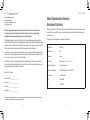 2
2
-
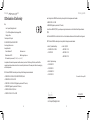 3
3
-
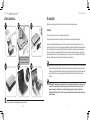 4
4
-
 5
5
-
 6
6
-
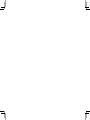 7
7
Powiązane dokumenty
-
Acer AOA110 Skrócona instrukcja obsługi
-
Acer AO751h Skrócona instrukcja obsługi
-
Acer AOD250 Skrócona instrukcja obsługi
-
Acer AO752 Skrócona instrukcja obsługi
-
Acer AO531h Skrócona instrukcja obsługi
-
Acer Aspire 5230 Skrócona instrukcja obsługi
-
Acer AO532h Skrócona instrukcja obsługi
-
Acer Aspire 4530 Skrócona instrukcja obsługi
-
Acer AOD260 Skrócona instrukcja obsługi
-
Acer AOP531h Skrócona instrukcja obsługi